Sur Mac, la touche F3 se situe ici :
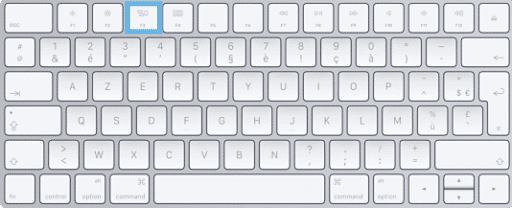
Voici 2 manières efficaces de l’utiliser :
Pour résumer, la touche F3 vous servira :
- De visualiser toutes les fenêtres ouverte en même temps (et accessoirement avoir accès aux bureaux virtuels en haut de l’écran).
- D’accéder aux préférences apparences du Mac.
Si votre touche F3 ne fonctionne pas :
Rendez-vous dans les préférences systèmes, puis décochez cette option :
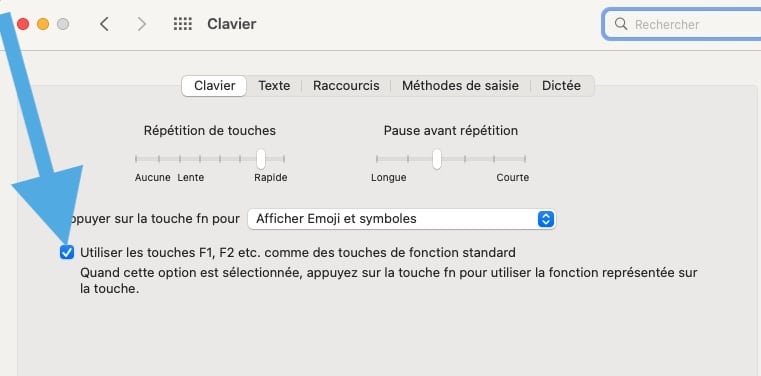


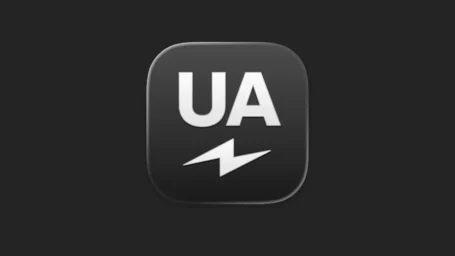






Vous avez une question ? N'hésitez pas à nous la poser dans les commentaires :
Bonjour,
Même problème que Simon. J’ai essayé cette fonction , mais rien se passe !
A nouveau, un grand bravo pour l’ensemble de vos tutoriels
@LEPREUX
Bonjour, voir ici
1. Activer Mission Control avec la touche F3
Allez dans les préférences systèmes.
Cliquez sur “Clavier”
Dans l’onglet “Clavier”, décochez l’option “utiliser les touches F1 F2 etc … comme touches de fonction standard.
Merci ! J’ai complètement zappé que j’étais sur la version macOS Ventura (qui n’est pas encore sorti à l’heure de la sortie de la vidéo..). Elle sera normalement dispo fin octobre 🙂
Bonjour, erreur de votre part ou autre raccourci ?
option + F3 ouvre bien les préférences système mais l’onglet “Mission Control” et non “Apparence”
Merci ! J’ai complètement zappé que j’étais sur la version macOS Ventura (qui n’est pas encore sorti à l’heure de la sortie de la vidéo..). Elle sera normalement dispo fin octobre
Bonjour
Vous avez parlé de faire un raccourci option F3 mais tellement rapidement que je ne vois pas sur la vidéo comment y acceder ou le mettre en place
Pouvez vous me l’expliquer
bonjour
c’est la touche en bas du clavier : >> ⌥ : option alt et la touche tout en Haut à gauche du clavierF3.
RIEN COMPRIS POUR ACCÉDER PRÉFÉRENCES
mais malgré tout merci pour vos astuces